WPS演示中图片的无限循环设置 之一 滚动图片
WPS演示中图片的无限循环设置 之一 滚动图片
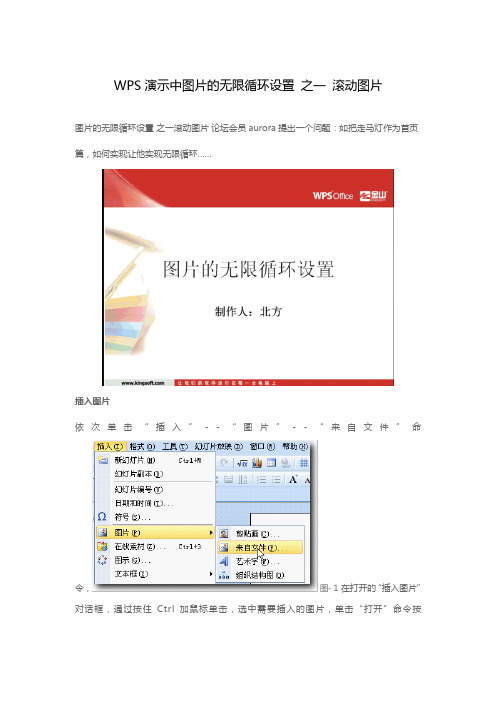
WPS演示中图片的无限循环设置之一滚动图片图片的无限循环设置之一滚动图片论坛会员aurora提出一个问题:如把走马灯作为首页篇,如何实现让他实现无限循环……插入图片依次单击“插入”--“图片”--“来自文件”命令,图- 1在打开的“插入图片”对话框,通过按住Ctrl加鼠标单击,选中需要插入的图片,单击“打开”命令按钮。
图- 2选中插入的十二张生肖图片,双击,进入“设置对象格式”对话框,单击“尺寸”标签,设置高度为3厘米,宽度为4厘米,如图所示,单击“确定”按钮完成设置。
图-3通过鼠标拖动,调节十二张生肖正确顺序。
图- 4每张图片宽度为4cm,12张宽度为48cm,因此第一张鼠的图片位置水平为25.4c m-48cm=-22.6cm。
双击第一张鼠的图片,进入“设置对象格式”对话框,单击“位置”标签,设置水平为-22.6厘米,如图所示,单击“确定”按钮完成设置。
图- 5第十二张猪的图片位置水平为25.4cm-4cm=21.4cm双击十二张猪的图片,进入“设置对象格式”对话框,单击“位置”标签,设置水平为21. 4厘米,如图所示,单击“确定”按钮完成设置。
图- 6单击“显示比例”后的下拉按钮选择比例为50%,图- 7这样设置是为了能看清全部的图片,通过按住Ctrl加鼠标单击,选中插入的十二张图片,依次单击“绘图”-“对齐和分布”-“等端对齐”,同理依次单击“绘图”-“对齐和分布”-“横向分布”。
图- 8右击选中的十二张图片,选择快捷菜单中“组合”子菜单中的“组合”命令,把十二张图片组合成一个整体。
图- 9通过使用组合键ctrl加鼠标左键拖动复制出一个相同的组合,双击复制出的组合,进入“设置对象格式”对话框,单击“位置”标签,设置水平为-70.6厘米,如图所示,单击“确定”按钮完成设置。
图- 10每张图片宽度为4,两个组合中有24张图,宽度为96厘米,25.4厘米-96厘米=-70.6厘米,因此确定其水平位置为-70.6厘米。
给ppt中图片加滚动条的方法
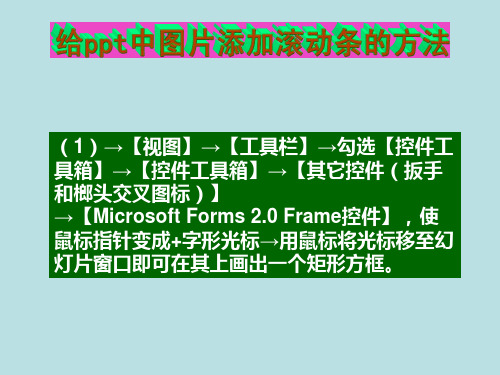
→【PictureAlignment】→图片在图片框里的位 置 【PictureAlignment】的设置为: 0-fm PictureAlignmentTopLeft 图片在图片框里 左上 1-fm PictureAlignmentTopRight 图片在图片框 里右上 2-fm PictureAlignmentCenter 图片在图片框里 居中 3-fm PictureAlignmentBottomLeft 图片在图片 框里左下 4-fm PictureAlignmentBottomRight 图片在图 片框里右下
(1)→【视图】→【工具栏】→勾选【控件工 具箱】→【控件工具箱】→【其它控件(扳手 和榔头交叉图标)】 →【Microsoft Forms 2.0 Frame控件】,使 鼠标指针变成+字形光标→用鼠标将光标移至 幻灯片窗口即可在其上画出一个矩形方框。
图1 【视图】→【工具栏】→勾选【控件工具箱】
→ 【Caption】添加图片名称,也可以不填写, 把【Frame1】去掉 → 【BackColor】背景色 → 【Font】图片名的字体和字体大小设置 → 【ForeColor】图片名的字体颜色设置 →【Picture】→选择添加的图片。图片格式支持 bmp,gif,jpg,wmf,emf,ico。
图10 fmPictureSizeMode 的设置说明: 0-fmPictureSizeModeClip 设置表示:希 望以原始的大小和比例显示图片。如果页 面比图片小,该设置将只显示图片在页面 内的那部分。 1-fmPictureSizeModeStretch 和 2fmPictureSizeModeZoom 设置都放大图 像. 1- fmPictureSizeModeStretch 引起变形。 1-fmPictureSizeModeStretch 设置值在 水平和垂直方向放大图片,直至图片到达 控件的相应的边界为止。 2-fmPictureSizeModeZoom 设置值放大 图片,但图片在水平和垂直方向上都不变 形。直至图片到达控件垂直或水平边界为 止;如果图片先到达水平边界,到垂直边 界的剩余距离保持空白;如果图片先到达 垂直边界,到水平边界的剩余距离保持空 白。
PPT中如何设置幻灯片的切换动循环次数

PPT中如何设置幻灯片的切换动循环次数幻灯片演示是一种常见的展示方式,通过PPT软件,我们可以轻松制作出富有创意和吸引力的幻灯片。
其中,切换动画是幻灯片演示中的重要元素,能够增加视觉效果和吸引观众的注意力。
在PPT中,设置幻灯片的切换动循环次数能够让演示更加流畅和有效。
本文将介绍如何在PPT中设置幻灯片的切换动循环次数。
一、打开PPT软件并选择要编辑的演示文稿在计算机上打开PPT软件,从桌面或应用程序列表中选择你要编辑的演示文稿。
如果还没有演示文稿,可以新建一个文稿或打开现有的文稿。
二、进入切换动画设置界面找到并点击PPT界面上的“切换”选项卡,在下拉菜单中选择“动画切换”。
这样,你将进入到切换动画的设置界面。
三、选择切换动画效果在切换动画设置界面中,你可以看到各种切换动画效果。
这些效果是以缩略图的形式展示出来的,你可以通过点击缩略图来预览动画效果。
选择一个你喜欢的切换动画效果,并点击应用到所有幻灯片。
四、设置切换动画循环次数在切换动画设置界面中,你可以看到一个名为“循环”或“效果选项”的选项卡。
点击该选项卡,你将看到切换动画的循环设置。
在循环设置中,你可以选择以下几个选项:1. 没有动画的默认值:幻灯片不会循环播放切换动画。
2. 单次:幻灯片将只播放一次切换动画,然后停在最后一帧。
3. 直到按 Esc 键:幻灯片将循环播放切换动画,直到按下键盘上的“Esc”键停止。
4. 直到下一动画:幻灯片将循环播放切换动画,直到下一个动画开始。
根据你的需求选择一个合适的循环设置,点击应用到所有幻灯片,然后点击确定。
五、预览和保存演示文稿设置完成后,你可以通过点击幻灯片演示的按钮来预览你的演示文稿,确保切换动画的循环次数设置正确。
如果需要修改切换动画的循环次数,你可以按照上述步骤重新进入切换动画设置界面进行修改。
最后,在预览无误后,点击保存按钮将你的演示文稿保存到本地或云端存储空间,以便在需要时进行再次编辑和演示。
在wps演示中怎样设置旋转动画

在wps演示中怎样设置旋转动画
为了让wps演示文稿更加生动,一般会在其中添加一些动画效果,例如我们可以在其中设置旋转的动画效果,那么,怎样在wps演示中设置旋转的动画效果呢?下面就让店铺告诉你在wps演示中怎样设置旋转动画的方法。
在wps演示中设置旋转动画的方法一
1、点击“插入”--“形状”这里选择一个等会旋转起来比较明显的图案。
2、在画好的图右击,选择“自定义动画”。
3、点击“添加效果”--“强调”--“陀螺转”
在wps演示中设置旋转动画的方法二
点击插入-形状
将图形拉出来
选中图形,点击自定义动画
在右面,有添加效果-强调-陀螺旋
动画效果。
wps演示如何设置多张图片循环播放效果

wps演示如何设置多张图片循环播放效果对于插入到wps演示文稿中的多张图片,我们一般会将它们设置为循环播放的动画效果,那么,如何设置呢?下面就让店铺告诉你wps 演示如何设置多张图片循环播放效果,希望对大家有所帮助。
wps演示设置多张图片循环播放效果的方法单击菜单栏“插入”命令,在其下拉列表中“图片”命令子菜单中选择“来自文件”命令,在打开的“插入图片”对话框,通过浏览找到需要插入图片的位置,通过按住Ctrl加鼠标单击的方式选中所有需要插入的图片,单击“打开”命令按钮完成插入。
wps演示设置多张图片循环播放效果的步骤图2选中插入的十张图片,双击,进入“设置对象格式”对话框,单击“尺寸”标签,去掉“锁定纵横比”和“相对于幻灯片的原始尺寸”两个复选框,设置高度为12厘米,宽度为16厘米,如图所示,wps演示设置多张图片循环播放效果的步骤图3单击“位置”标签,在“幻灯片上的位置”区域,设置水平为4.7厘米,宽度为3.5厘米,度量依据都设置为左上角,如图所示,wps演示设置多张图片循环播放效果的步骤图4单击“确定”按钮完成设置。
选中这10张图,依次单击“幻灯片放映”-“自定义动画”-“添加效果”-“退出”-“闪烁一次”,wps演示设置多张图片循环播放效果的步骤图5在在定义动画任务窗格单击正处于选中状态的动画对象10后下拉按钮,在其下拉列表中选择“计时”选项。
在打开的“闪烁一次”效果对话框中,设置开始为之前,设置速度为5.5,在“重复”选项后单击下拉按钮,在其下拉列表中选择“直到幻灯片末尾”选项,wps演示设置多张图片循环播放效果的步骤图6单击“确定”按钮完成设置。
选中自定义动画任务窗格中的动画序列,可以通过选中拖动的方式,调节动画序列如下:wps演示设置多张图片循环播放效果的步骤图7这时候10张图片同时动作,在5.5秒内闪烁一次,重复发生动画,无法实现按顺序出现的循环,因此必须通过设置不同延时的方法控制出现的顺序。
PPT一页中多幅图片来回滚动制作方法
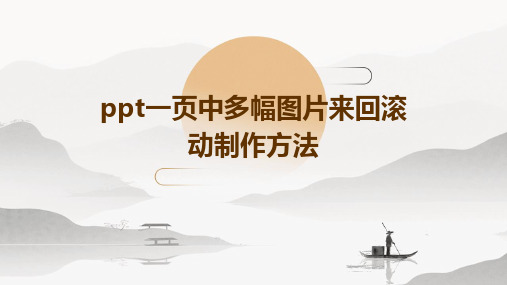
其他常见问题及解决方案
问题1
图片滚动不流畅
解决方案
优化图片质量,降低分辨率和文件大小,同时提高计算 机性能。
问题2
图片与背景色融合,导致显示效果不佳
解决方案
为图片添加边框或阴影效果,以增强图片的辨识度。同 时,可以调整背景色或添加背景图片,使页面整体效果 更加协调。
问题3
无法同时选中多张图片进行设置
图片内容
确保图片内容与主题相关, 能够准确传达信息。
插入图片并调整布局
插入图片
在PPT中选择合适的幻灯片,点 击“插入”菜单,选择“图片” 选项,将所需图片插入到幻灯片
中。
调整图片大小
选中图片,拖动图片边角或使用快 捷键调整图片大小,使其适应幻灯 片布局。
调整图片位置
将图片拖动到合适的位置,可以使 用对齐和分布工具进行微调,确保 图片布局整齐、美观。
缩放效果
对部分重要图片使用缩放效果,突出重点内容。
3
旋转效果
适当应用旋转效果,增加动态感,提升观众兴趣。
结合音乐和声音效果提升感染力
背景音乐
选择与演示内容相符的背景音乐,营造氛围,增强感染力。
切换音效
在图片切换时添加短暂的音效,提升观众的注意力。
解说配音
如有需要,可添加解说配音,对演示内容进行详细解释。
预览并调整效果
预览效果
点击“幻灯片放映”菜单,选择“从当前幻灯片开始播放”,预览 多幅图片来回滚动的效果。
调整效果
根据预览效果,可以对图片的布局、动画参数等进行微调,以达到 最佳展示效果。
保存并导出
完成调整后,保存PPT文件,并根据需要将其导出为视频、PDF等格 式,以便在不同场合进行展示。
如何解决连续滚动图片的跳动
4.走马灯(2)
1
2
3
4
路径长度小于一个周期的宽度就出现跳帧并且出示图片不完整
5.滚动背景
①不组合 ②组合
①没有组合
1
2是1的水平翻转。路径长度是页面宽度的2倍, 后续图片3与1完全相同
②组合
路径长度是页面宽度的2倍
6. 多张图片
பைடு நூலகம்
选用切入、切出动画。但图片不能重复滚动
谢谢观阅
2.图片(或组)的宽度大于页面宽度
路径长度为6个小矩形的宽度(组的宽度), 后续图片的宽度与页面宽度相等(4个小矩形的宽度)
3.图片(或组)的宽度小于页面宽度
路径长度为3个小矩形的宽度(组的宽度), 后续图片的宽度与页面宽度相等(4个小矩形的宽度)
4.走马灯(1)
1
2
3
4
路径长度为10个小矩形的宽度
四、制作方法
1.图片(或组)的宽度与页面宽度相同 2.图片(或组)的宽度大于页面宽度 3.图片(或组)的宽度小于页面宽度 4.走马灯 5.滚动背景 6. 多张图片 7.超长卷(不在本片中讲解。参见“超长卷 移动的简便制作方法.ppt”)
1.图片(或组)的宽度与 页面宽度相同
路径长度为4个小矩形的宽度(组的宽度及页面宽度), 后续图片的宽度与页面宽度相等(4个小矩形的宽度)
如何解决连续滚动图片的跳动
一、图片连续滚动的制作原理 二、跳动产生的原因 三、制作图片滚动的要点 四、制作方法
一、图片连续滚动的制作原理
图片从某一方向不间断匀速地退出和进 入页面
二、跳动产生的原因
起始点与终结点的像素不一
注意播放时左侧有跳动
三、制作图片滚动的要点
1.路径的长度要与图片(或组)的宽度相等 2.起始点与终结点的像素要一致 3.后续图片的宽度与页面宽度相等(小了会 露白,大了没有必要),后续图片的路径 长度与1相同 3.平稳开始和平稳结束前的“√”要去掉 4.重复次数自定
如何制作一个无限循环的动态图
如何制作一个无限循环的动态图在如今的社交媒体时代,动态图已经成为了数字文化的一种重要表现形式。
如果您想要让自己制作的动态图更加出类拔萃,那么一个无限循环的动态图无疑可以让您的作品更加引人注目。
那么,如何制作一个无限循环的动态图呢?首先,您需要选取一张您钟爱的静态图片作为基础,在这里我们可以以一张风景图片作为例子。
接着,您需要打开Photoshop或一些其他的图像编辑软件,将这张静态图片打开。
然后,您需要在画面上选择一个可以无限重复的元素,例如,一条河流,一朵云朵,一颗树或飘落的雪花等等,这些元素在图片中出现过一次之后就可以重复出现无数次。
接下来,您需要进行图像编辑,在Photoshop中,您需要在图层面板上新建一个新的图层,选择一个小画笔,并绘制出您想要重复的元素。
然后,您需要复制这个图层,将它们拼在一起,这样就可以无限重复显示出来。
接着,您要将这些图层全部合并,以便在动态图中更加流畅的播放。
要注意的是,在合并图层之前,您要将元素按照规律布置,否则最终的动态图可能会显得极为混乱。
然后,您需要在Photoshop的时间轴面板下,选择动画渲染输出格式,这样才能正常地呈现出无限循环的动态图。
接着,您要将时间轴渲染输出,将图像导出到电脑中,保存为GIF格式。
在输出时,您需要将循环输出的次数调整为”无限循环”,这样才能实现无限循环的效果。
最后,您要将这个无限循环的动态图发布到自己钟爱的社交媒体平台上,例如,微博,QQ空间,微信等等。
当然,在发布动态图的时候,应该注意优化,赋予动态图各种元素和细节,这样才会引人瞩目。
制作无限循环的动态图可能看起来很容易,但要实现这个效果同时显示出美观的图像,还是需要一定的技巧和经验。
因此,如果您刚刚入门或者只是想尝试一下这个效果,最好还是在了解了这些技巧和原理之后,多加反复练习。
在您的动态图中添加自己的创意和灵感,这样才能制作出真正出彩的作品。
WPSOffice幻灯片幻灯片切换方式设置教程
WPSOffice幻灯片幻灯片切换方式设置教程WPSOffice幻灯片是一款功能强大的办公软件,它提供了多种幻灯片切换方式,能够使您的演示更加生动有趣。
本教程将向您介绍如何在WPSOffice幻灯片中设置不同的幻灯片切换方式。
一、打开WPSOffice幻灯片首先,打开WPSOffice软件,并点击“幻灯片”选项卡,在下拉菜单中选择“新建幻灯片”以创建一个新的演示文稿。
接下来,您可以选择一个合适的模板或从头开始设计您的幻灯片。
二、插入幻灯片在左侧的“幻灯片列表”中,您可以看到当前文稿的幻灯片列表。
如果您需要插入新的幻灯片,请在左侧列表中选择合适位置的幻灯片,然后点击“插入”选项卡,在下拉菜单中选择“新建幻灯片”。
三、设置幻灯片切换方式1. 单击幻灯片列表中的任意一张幻灯片,使其处于选中状态。
2. 在工具栏中点击“切换方式”选项卡,您将看到多种切换方式的选项。
3. 常用的切换方式包括:淡入淡出、向上滚动、向下滚动、向左滚动、向右滚动、横向切换、纵向切换等等。
4. 点击所需的切换方式,即可为选中的幻灯片设置相应的切换效果。
5. 您还可以为整个文稿的切换方式设置一致的效果。
点击“设置切换”选项,并在弹出的设置窗口中选择合适的切换方式和切换速度。
6. 如果您需要对特定的幻灯片之间设置不同的切换效果,可以将鼠标指向“切换方式”选项下的“设置”按钮,然后选择“幻灯片间隔设置”。
在弹出的窗口中,您可以设置幻灯片之间的具体切换方式和切换速度。
7. 切换方式设置完成后,您可以点击“演示”选项卡,以幻灯片播放模式查看幻灯片切换效果。
四、保存与分享当您完成所有幻灯片切换方式的设置后,请记得点击“保存”选项卡将演示文稿保存到您的电脑或云端存储空间。
如果您想与他人分享您的演示,可以通过WPSOffice软件提供的分享功能,将文稿发送给其他人。
总结:通过本教程,您已经学会了如何在WPSOffice幻灯片中设置不同的幻灯片切换方式。
wps怎样制作倒计时滚动条
wps怎样制作倒计时滚动条
在wps演示中加入倒计时滚动条的效果能够提示文稿的档次,那么,你知道如何制作倒计时滚动条吗?下面就让店铺告诉你wps演示怎样制作倒计时滚动条。
wps制作倒计时滚动条教程
1、打开WPS演示,插入本地已经下载好的模板,也可以在线下载模版。
添加2个文本框,输入一些内容,如下图所示。
2、点击插入--文本框--横向文本框,然后输入内容:还剩下秒时间到。
3、下面,进行滚动条的制作了,点击图形按钮,选择圆角矩形,画一个出来。
4、双击该圆角矩形,进入设置对象格式界面,设置颜色。
5、按下Ctrl+鼠标左键,拖动滚动条的位置,尽量让排版美观。
- 1、下载文档前请自行甄别文档内容的完整性,平台不提供额外的编辑、内容补充、找答案等附加服务。
- 2、"仅部分预览"的文档,不可在线预览部分如存在完整性等问题,可反馈申请退款(可完整预览的文档不适用该条件!)。
- 3、如文档侵犯您的权益,请联系客服反馈,我们会尽快为您处理(人工客服工作时间:9:00-18:30)。
WPS演示中图片的无限循环设置之一滚动图片
贡献者:0421日期:2011-06-06 阅读:1039
相关标签:wps2010wpp2010演示文稿动画设置
图片的无限循环设置之一滚动图片
论坛会员aurora提出一个问题:如把走马灯作为首页篇,如何实现让他实现无限循环……
插入图片
依次单击“插入”--“图片”--“来自文件”命令,
图- 1
在打开的“插入图片”对话框,通过按住Ctrl加鼠标单击,选中需要插入的图片,单击“打开”命令按钮。
图- 2
选中插入的十二张生肖图片,双击,进入“设置对象格式”对话框,单击“尺寸”标签,设置高度为3厘米,宽度为4厘米,如图所示,单击“确定”按钮完成设置。
图- 3
通过鼠标拖动,调节十二张生肖正确顺序。
图- 4
每张图片宽度为4cm,12张宽度为48cm,因此第一张鼠的图片位置水平为
25.4cm-48cm=-22.6cm。
双击第一张鼠的图片,进入“设置对象格式”对话框,单击“位置”标签,设置水平为-22.6厘米,如图所示,单击“确定”按钮完成设置。
图- 5
第十二张猪的图片位置水平为25.4cm-4cm=21.4cm
双击十二张猪的图片,进入“设置对象格式”对话框,单击“位置”标签,设置水平为21.4厘米,如图所示,单击“确定”按钮完成设置。
图- 6
单击“显示比例”后的下拉按钮选择比例为50%,
图- 7
这样设置是为了能看清全部的图片,通过按住Ctrl加鼠标单击,选中插入的十二张图片,依次单击“绘图”-“对齐和分布”-“等端对齐”,同理依次单击“绘图”-“对齐和分布”-“横向分布”。
图- 8
右击选中的十二张图片,选择快捷菜单中“组合”子菜单中的“组合”命令,把十二张图片组合成一个整体。
图- 9
通过使用组合键ctrl加鼠标左键拖动复制出一个相同的组合,双击复制出的组合,进入“设置对象格式”对话框,单击“位置”标签,设置水平为-70.6厘米,如图所示,单击“确定”按钮完成设置。
图- 10
每张图片宽度为4,两个组合中有24张图,宽度为96厘米,25.4厘米-96厘米=-70.6厘米,因此确定其水平位置为-70.6厘米。
选中这两个组合,依次单击“绘图”-“对齐和分布”-“等端对齐”命令。
右击选中的选中这两个组合,选择快捷菜单中“组合”子菜单中的“组合”命令,把两个组合组合成一个整体。
动画设置
选中组合后的对象,依次单击“幻灯片放映”-“自定义动画”-“添加效果”-“动作路径”-“绘制自定义路径”-“直线”,
图- 11
此时在编辑窗口,鼠标变成黑十字,指向组合的中心位置,即两个控制点的正中位置,此为路径动画开始点。
图- 12
鼠标左键按住的同时按住Shift键,向右侧拖动,一直拖到右侧个控制点的正中位置,此为路径动画结束点,松开鼠标完成设置。
图- 13
鼠标左键按住的同时按住Shift键,向右侧拖动是为了确保拖出来的路径是直线。
在自定义动画人物窗格,选中动画对象,单击“开始”后的下拉按钮选择开始为“之前”。
图- 14
在定义动画任务窗格单击动画对象后下拉按钮,在其下拉列表中选择“计时”选项。
在打开的“自定义路径”效果对话框中,在“重复”选项后单击下拉按钮,在其下拉列表中选择“直到幻灯片末尾”选项,
图- 15
设置速度为24秒,在“速度”选项后的输入框中选中其中数字,输入数字24,单位默认为秒。
图- 16
单击“效果”选项卡,去掉“平稳开始”和“平稳结束”两项,单击“确定”按钮完成设置。
